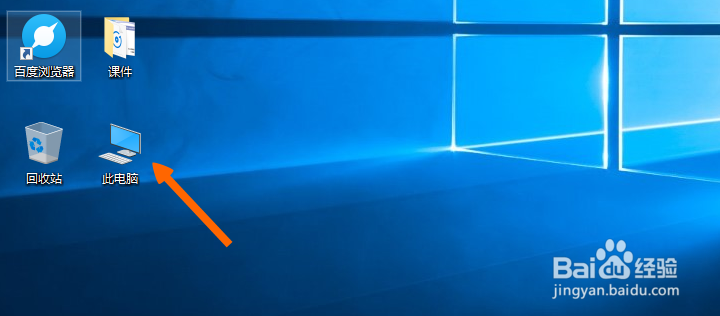安装了Windows10系统后,桌面通常不显示我的电脑图标,这样自己操作时候不方便,那么怎么将我的电脑图标显示在Windows10电脑的桌面上呢,给大家介绍一下操作方法。
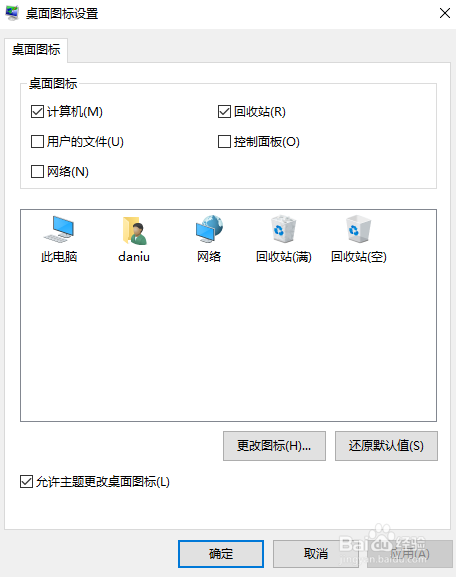
工具/原料
windows10操作系统
Win10桌面上如何显示我的电脑图标
1、桌面的空白处,点击右键,界面中选择这里的个性化,如图打开。
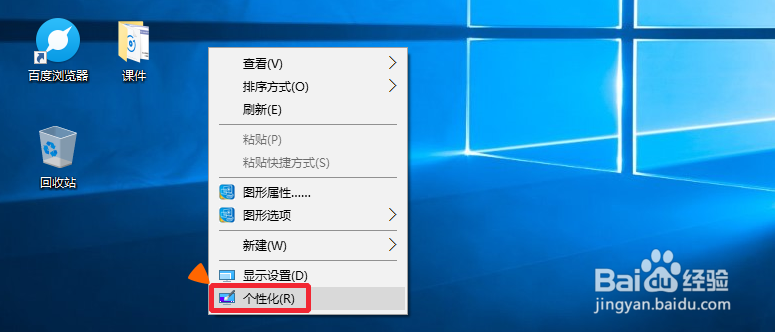
2、个性化窗口,左边这里点击“主题”选项。
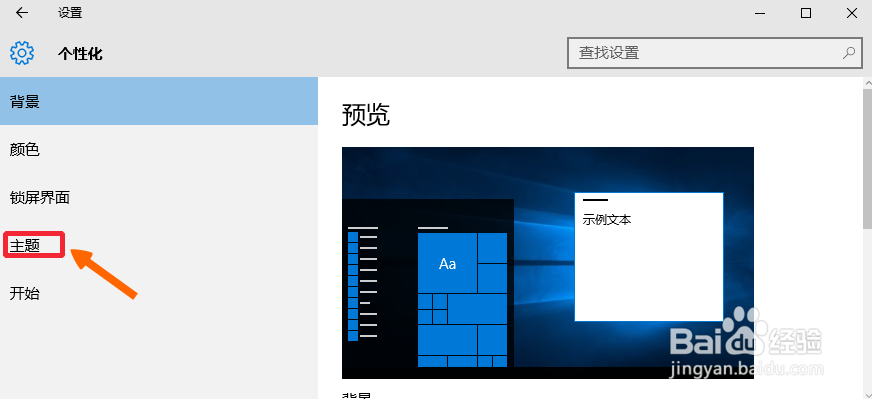
3、相关设置里面,选择这里的桌面图标设置,如图所示点击打开。

4、桌面图标窗口中,将计算机图标前面打上对勾,然后点击确定。
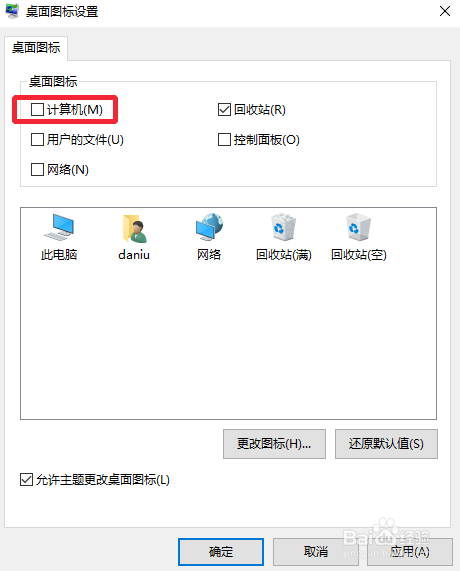
5、按照这样的方法,还可以将控制面板等其他图标显示在电脑桌面。

6、这样电脑桌面就有了我的电脑图标,windows10中名称是此电脑。